स्टीम त्रुटि को ठीक करें Steamui.dll को लोड करने में विफल
अनेक वस्तुओं का संग्रह / / November 28, 2021
उपयोगकर्ताओं को स्टीम शुरू करने में एक समस्या का सामना करना पड़ता है क्योंकि यह त्रुटि संदेश देता है "स्टीमयूआई लोड करने में विफल"। कई वेबसाइटें समाधान को तृतीय पक्ष से .dll फ़ाइल डाउनलोड करने के रूप में सूचीबद्ध करती हैं, लेकिन यह समाधान नहीं है अनुशंसित है क्योंकि अधिकांश समय इन फ़ाइलों में वायरस या मैलवेयर होते हैं जो आपके प्रणाली।
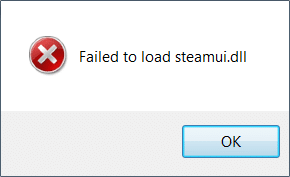
समस्या को ठीक करने के लिए, आपको Steamui.dll को फिर से पंजीकृत करना होगा या स्टीम को पूरी तरह से फिर से स्थापित करना होगा। तो बिना समय बर्बाद किए आइए देखें कि नीचे सूचीबद्ध समस्या निवारण गाइड की मदद से स्टीम एरर को वास्तव में कैसे लोड किया जा सकता है।
अंतर्वस्तु
- स्टीम त्रुटि को ठीक करें Steamui.dll को लोड करने में विफल
- विधि 1: स्टीमुई को फिर से पंजीकृत करें। dll
- विधि 2: स्टीम डाउनलोड कैशे साफ़ करें
- विधि 3: उपयोग -clientbeta client_candidate
- विधि 4: पीसी को सुरक्षित मोड में पुनरारंभ करें
- विधि 5: libswscale-3.dll और steamui.dll हटाएं
- विधि 6: बीटा संस्करण हटाएं
- विधि 7: स्टीम को फिर से स्थापित करें
स्टीम त्रुटि को ठीक करें Steamui.dll को लोड करने में विफल
यह सुनिश्चित कर लें
पुनर्स्थापन स्थल बनाएं बस कुछ गलत होने पर। इसके अलावा, देखें कि क्या आप स्टीम बीटा संस्करण का उपयोग नहीं कर रहे हैं, यदि ऐसा है तो स्थिर संस्करण को फिर से स्थापित करें।विधि 1: स्टीमुई को फिर से पंजीकृत करें। dll
1. खोलना सही कमाण्ड. उपयोगकर्ता इस चरण को खोज कर कर सकता है 'सीएमडी' और फिर एंटर दबाएं।

2. cmd में निम्न कमांड टाइप करें और एंटर दबाएं:
regsvr32 स्टीमुई.dll
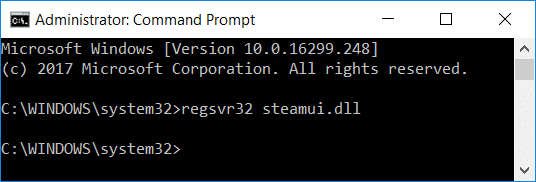
3. कमांड प्रॉम्प्ट से बाहर निकलें और अपने पीसी को पुनरारंभ करें।
विधि 2: स्टीम डाउनलोड कैशे साफ़ करें
1. अपना स्टीम क्लाइंट खोलें और फिर मेनू से स्टीम पर क्लिक करें और चुनें समायोजन।
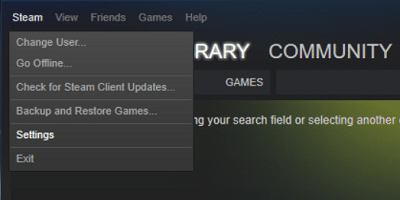
2. अब, बाएं हाथ के मेनू से चुनें डाउनलोड।
3. सबसे नीचे पर क्लिक करें डाउनलोड कैश साफ़ करें।

4. ओके पर क्लिक करें अपने कार्यों की पुष्टि करने और अपने लॉगिन क्रेडेंशियल में डालने के लिए।
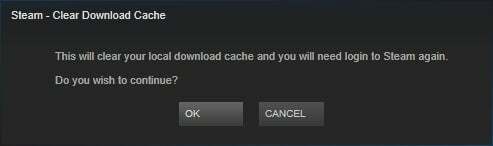
5. परिवर्तनों को सहेजने के लिए अपने पीसी को रीबूट करें और देखें कि क्या आप सक्षम हैं स्टीम त्रुटि को ठीक करें स्टीमुई लोड करने में विफल।
विधि 3: उपयोग -clientbeta client_candidate
1. अपनी स्टीम निर्देशिका पर नेविगेट करें जो होनी चाहिए:
C:\कार्यक्रम फ़ाइलें (x86)\Steam\
2. पर राइट-क्लिक करें स्टीम.एक्सई और चुनें शॉर्टकट बनाएं।
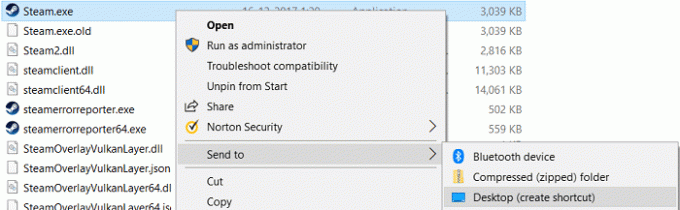
3. अब इस शॉर्टकट पर राइट क्लिक करें और चुनें गुण।
4. लक्ष्य टेक्स्ट बॉक्स में, जोड़ें -क्लाइंटबीटा क्लाइंट_उम्मीदवार पथ के अंत में, ऐसा दिखेगा:
"C:\Program Files (x86)\Steam\Steam.exe" -clientbeta client_candidate
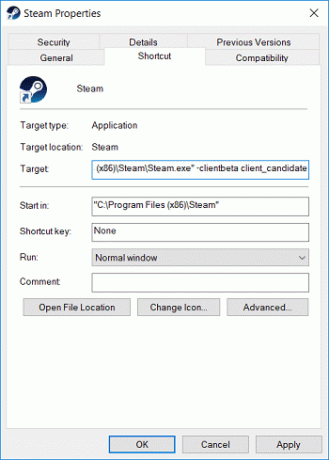
5. अप्लाई पर क्लिक करें, उसके बाद ठीक है।
6. शॉर्टकट चलाएँ, और स्टीमुई.dll लोड करने में विफल त्रुटि को ठीक किया जाएगा।
विधि 4: पीसी को सुरक्षित मोड में पुनरारंभ करें
1. सबसे पहले, किसी भी का उपयोग करके अपने पीसी को सेफ मोड में रीस्टार्ट करें यहां सूचीबद्ध विधियों में से एक।
2. अपनी स्टीम निर्देशिका पर नेविगेट करें जो होनी चाहिए:
C:\कार्यक्रम फ़ाइलें (x86)\Steam\
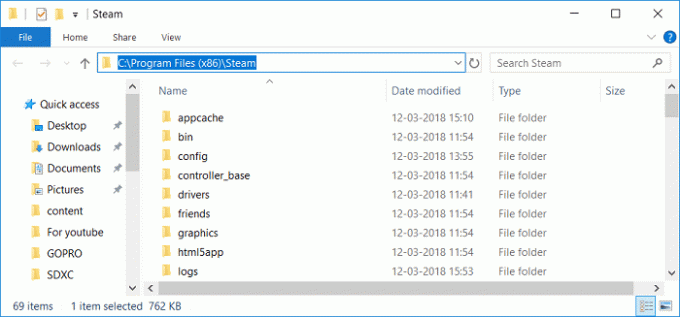
3. को छोड़कर मौजूद सभी फाइलों और फ़ोल्डरों को हटा दें AppData और Steam.exe।
4. Steam.exe पर डबल-क्लिक करें, और यह होना चाहिए स्वचालित रूप से नवीनतम अद्यतन स्थापित करें।
5. यदि यह काम नहीं करता है, तो विधि 7 का उपयोग करके स्टीम को सुरक्षित मोड में पुनः स्थापित करें।
विधि 5: libswscale-3.dll और steamui.dll हटाएं
1. अपनी स्टीम निर्देशिका पर नेविगेट करें जो होनी चाहिए:
C:\कार्यक्रम फ़ाइलें (x86)\Steam\
2. पाना libswscale-3.dll और SteamUI.dll फ़ाइलें।
3. Shift + Delete कुंजियों का उपयोग करके दोनों को हटा दें।
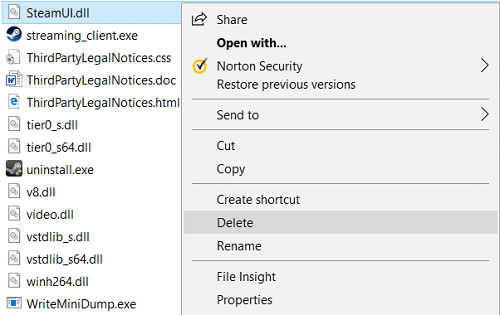
4. अपने पीसी को पुनरारंभ करें और देखें कि क्या आप सक्षम हैं स्टीम त्रुटि को ठीक करें स्टीमुई लोड करने में विफल।
विधि 6: बीटा संस्करण हटाएं
1. अपनी स्टीम निर्देशिका पर नेविगेट करें और खोजें संकुल फ़ोल्डर।
2. डबल-क्लिक करें संकुल और फ़ोल्डर के अंदर एक फ़ाइल नाम खोजें बीटा।
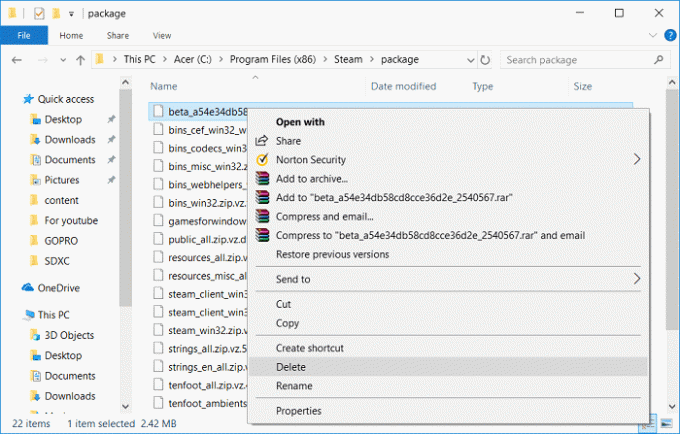
3. इन फ़ाइलों को हटा दें और अपने पीसी को रीबूट करें।
4. फिर से स्टीम शुरू करें, और यह स्वचालित रूप से आवश्यक फाइलों को डाउनलोड कर लेगा।
विधि 7: स्टीम को फिर से स्थापित करें
1. भाप निर्देशिका पर नेविगेट करें:
C:\Program Files (x86)\Steam\Steamapps
2. आपको सभी डाउनलोड गेम या एप्लिकेशन स्टीमएप्स फोल्डर में मिल जाएंगे।
3. इस फ़ोल्डर का बैकअप लेना सुनिश्चित करें क्योंकि बाद में आपको इसकी आवश्यकता होगी।
4. विंडोज की + आर दबाएं फिर टाइप करें एक ppwiz.cpl और एंटर दबाएं।

5. भाप खोजें सूची में फिर राइट-क्लिक करें और चुनें स्थापना रद्द करें।

6. क्लिक स्थापना रद्द करें और फिर स्टीम का नवीनतम संस्करण डाउनलोड करें इसकी वेबसाइट से।
7. स्टीम फिर से चलाएँ और देखें कि क्या आप सक्षम हैं स्टीम त्रुटि को ठीक करें स्टीमुई लोड करने में विफल।
8. आपके द्वारा बैकअप किए गए स्टीमैप्स फ़ोल्डर को स्टीम निर्देशिका में ले जाएं।
अनुशंसित:
- WUDFHost.exe द्वारा उच्च CPU उपयोग को ठीक करें
- विंडोज 10 में ड्राइव, फोल्डर या लाइब्रेरी का टेम्प्लेट बदलें
- फिक्स स्टीम नेटवर्क त्रुटि से कनेक्ट नहीं हो सका
- विंडोज 10 गलत क्लॉक टाइम इश्यू को ठीक करें
यही आपने सफलतापूर्वक किया है स्टीम त्रुटि को ठीक करें स्टीमुई लोड करने में विफल लेकिन अगर आपके मन में अभी भी इस पोस्ट के बारे में कोई सवाल है तो बेझिझक उन्हें कमेंट सेक्शन में पूछ सकते हैं।



